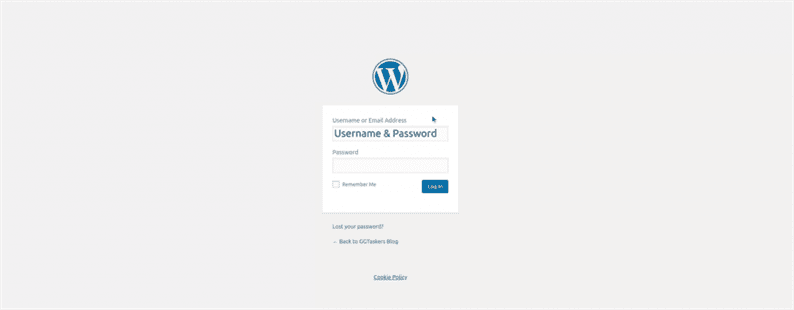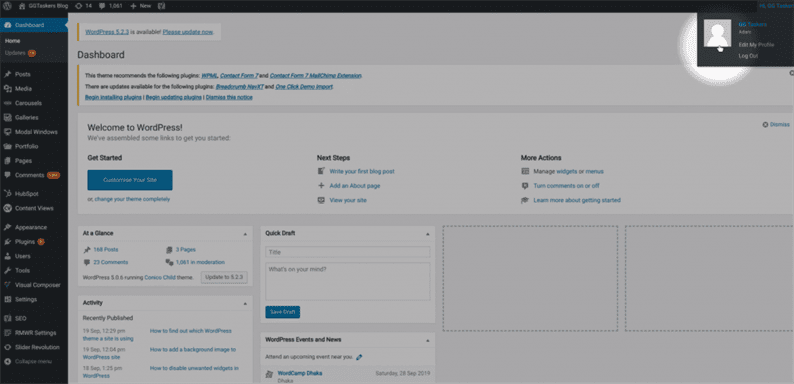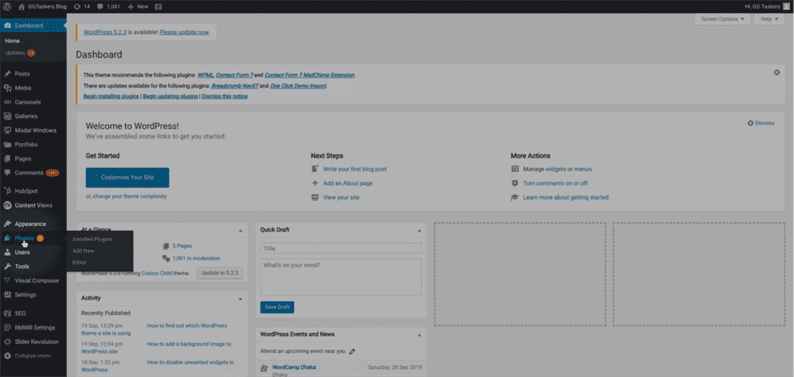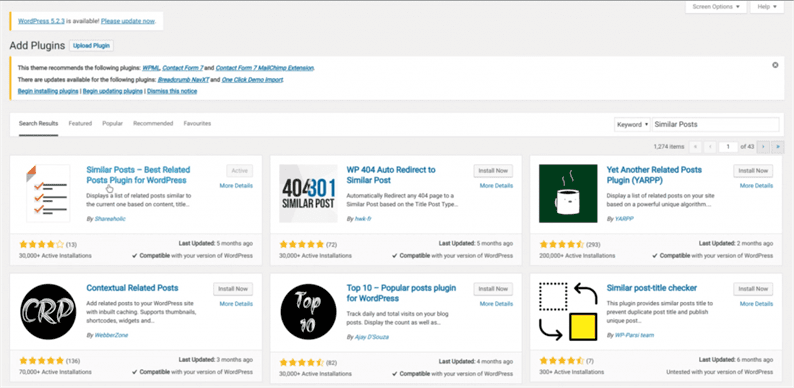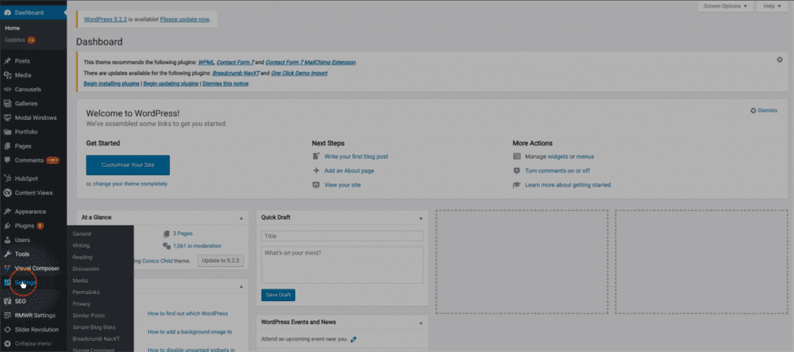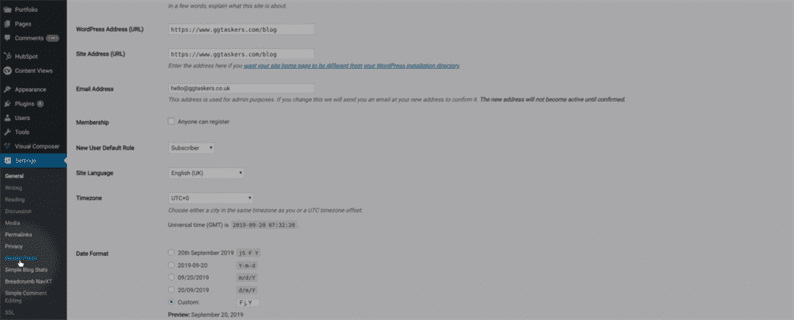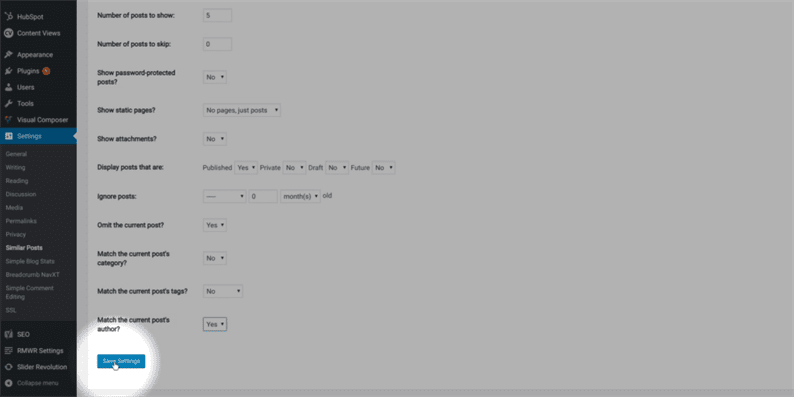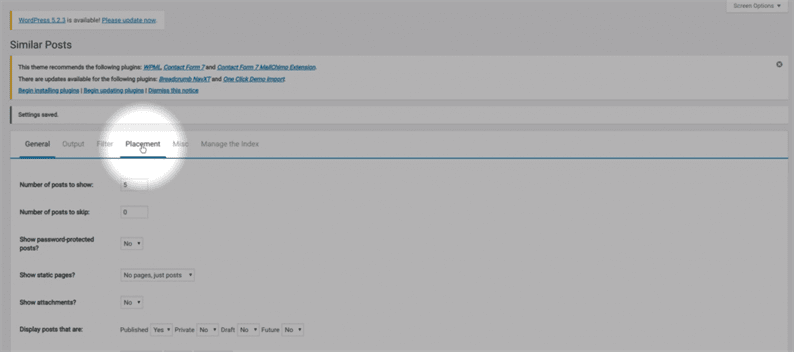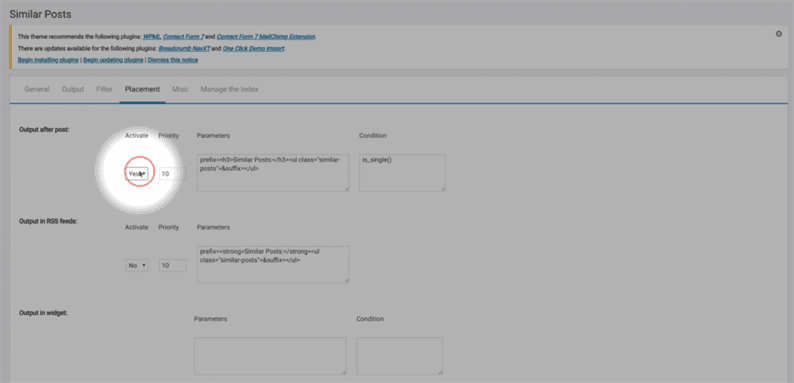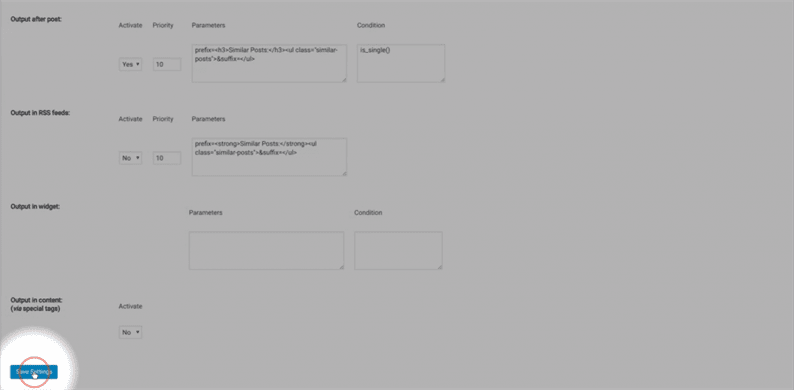Kuidas kuvada WordPressis sama autori seotud postitusi
Alati on hea mõte esitada igas avaldatavas ajaveebis veel mõned ajaveebipostitused, kuna kasutajad võivad klõpsata postitustel, mis on seotud nende loetava ajaveebiga. Selleks on vähe võimalusi, kuid pistikprogrammi kasutamine on kõige lihtsam. Selles ajaveebis näitan teile, kuidas saate WordPressis kuvada sama autori seotud postitusi.
1 samm: kõigepealt peate minema oma veebisaidi taustaprogrammi ja WordPressi veebisaitide jaoks nimetatakse seda wp-adminiks. Peate oma veebisaidi URL-i järele lisama /wp-admin. Näiteks kui teie veebisaidi URL on www.example.com, peate sisestama www.example.com/wp-admin. See on mis tahes WordPressi veebisaidi universaalne administraatori sisselogimisleht.
2 samm: kui jõuate oma veebisaidi taustasüsteemi armatuurlauale, peate veenduma, et olete administraatorina sisse loginud. Ainult administraatoril on juurdepääs kogu teie veebisaidi teabele, sealhulgas uute funktsioonide lisamiseks või eemaldamiseks. Kuna me kuvame WordPressis pistikprogrammi abil sama autori seotud postitusi, on oluline, et logiksite sisse administraatori kontoga või kasutaksite mis tahes kasutajat, kellel on administraatori võimalused.
3 samm: nagu ma ütlesin, teeme seda pistikprogrammiga, nii et selleks peate klõpsama pistikprogrammi vahekaardil. Kui soovite lisada või eemaldada mõne plugina, peate klõpsama sellel pistikprogrammil.
4 samm: pistikprogrammi vahekaardilt leiate nupu nimega "Lisa uus". Uue pistikprogrammi lisamiseks peate klõpsama sellel pistikprogrammil. Nupp asub ekraani vasakus ülanurgas.
5 samm: näete, et seal on mõni esiletoodud pistikprogramm. Ekraani keskmises paremas servas näete otsingukasti. Tippige kasti "Sarnased postitused" ning installige ja aktiveerige pistikprogramm. Olen plugina juba installinud.
6 samm: klõpsake nüüd seadete vahekaarti. Sellel vahekaardil on väga tundlikku teavet, nii et jätkake ettevaatlikult.
7 samm: pärast vahekaardil seaded klõpsamist libisevad mõned alamvahekaardid alla. Pärast pistikprogrammi aktiveerimist ilmub siia uus vahekaart, mis on "Sarnased postitused". Klõpsake sarnastel postitustel.
8 samm: kui olete sarnaste postituste vahekaardi üldsätetes, muutke lihtsalt viimane suvand, milleks on „Sobi praeguse postituse autor", väärtusest ei jah.
9 samm: klõpsake salvestamisseadeid ja see ei saa kuvada sama autori seotud postitusi.
10 samm: selle pistikprogrammi kolmas seadete valik on paigutus. Klõpsake sellel vahekaardil, et määrata, kus seotud postitusi näidata.
11 samm: lihtsalt aktiveerige pärast postitust olev väljund ei-jah-le. See asetab seotud postitused iga autori kirjutatud ajaveebi lõppu.
12 samm: olete nüüd valmis, lihtsalt klõpsake veel kord nuppu Salvesta sätted, et lõpetada sama autori seotud postituste kuvamine WordPressis.
Saate WordPressis kuvada ka sama autori seotud postitusi, tehes kodeerimise, kuid arvan, et selles ajaveebis mainitud protsess on kõige lihtsam.